
최근 우리에게 무선 인터넷을 사용할 수 있게 만들어주는 공유기는 필수품 이상의 존재라고 할 수 있습니다. 그런데 벽이 많은 아파트의 경우에는 1대의 공유기로 집안 전체를 커버하기는 조금 어렵습니다. 그래서 이번 리뷰에서는 라우터와 최대 3대까지 연결할 수 있는 새틀라이트를 통해서 와이파이 커버리지를 확장할 수 있는 메시 와이파이 공유기 넷기어 오르비 RBK352의 특징을 자세하게 확인해 보도록 하겠습니다.


넷기어 오르비 RBK352 공유기의 박스를 살펴보면 최신 규격의 와이파이6를 지원한다는 문구가 표시되어 있습니다. 플래그십 스마트폰이나 최신 노트북에 탑재되고 있어서 가능하면 와이파이6 공유기를 선택하는 것이 좋습니다.

박스의 전면을 살펴보면 듀얼 밴드 메시 와이파이6 시스템을 탑재했다는 내용이 설명되어 있습니다. 최근 유행하는 공유기 기술 중의 하나로 라우터와 여러 대의 새틀라이트를 연결해서 커버리지를 확장할 수 있습니다. 그리고 통합 WiFi 속도는 1.8Gbps입니다.

넷기어 오르비 RBK352 공유기는 하나의 라우터와 하나의 새틀라이트로 구성되어 있습니다. 그리고 최대 3대의 새틀라이트를 유무선으로 연결해서 사용 범위를 확장할 수 있습니다. 가정이나 사무실의 와이파이 음영지역이 신경 쓰이는 분들에게 유용한 제품이라고 할 수 있습니다.
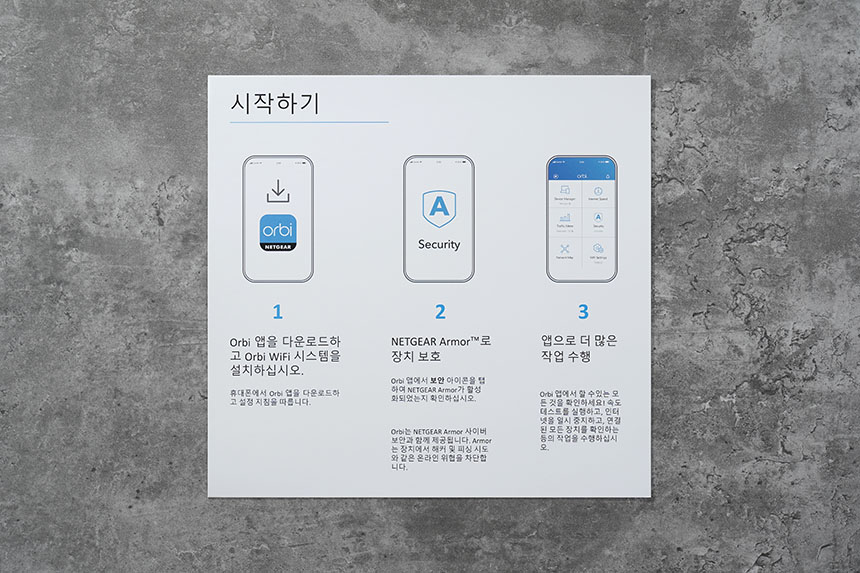
구성품을 살펴보면 빠른 시작 가이드가 한 장 포함되어 있습니다. Orbi 앱을 다운로드 받고 초기 설치는 물론이고 설정까지 진행할 수 있다는 내용이 설명되어 있습니다. 그리고 뒤쪽에 구조와 구성품이 안내되어 있습니다.

넷기어 오르비 RBK352 공유기는 라우터와 새틀라이트로 구성된 세트 제품이기 때문에 2개의 어댑터가 제공됩니다. 크기가 작업은 편이어서 멀티탭에 연결해도 간섭이 생기지 않았습니다.

2m 길이의 플랫한 스타일의 이더넷 케이블도 구성품에 포함되어 있습니다. 넷기어 오르비 RBK352 공유기와 데스크톱 PC 혹은 통신사 모뎀과 같은 유선 장치를 연결하는 용도로 사용할 수 있습니다.


넷기어 오르비 RBK352 공유기는 깔끔한 화이트 색상으로 제작되었습니다. 그리고 라우터의 전면에는 초기 설정 과정을 편리하게 진행할 수 있도록 도와주는 QR코드가 인쇄된 스티커가 부착되어 있습니다.

라우터와 새틀라이트의 아래쪽에는 LED가 배치되어 있어서 간단하게 상태를 확인할 수 있습니다. 특히 디자인적인 부분에서 완성도가 높아서 가정이나 사무실에 설치해도 주변 인테리어와 잘 매칭이 될 것으로 예상합니다.

넷기어 오르비 RBK352 공유기의 라우터와 새틀라이트의 두께는 상당히 슬림한 편입니다. 그리고 세로로 긴 형태로 제작되어서 가로로 널찍한 제품과 비교해서 상대적으로 설치 장소의 공간을 적게 차지합니다.

바닥을 살펴보면 테두리 부분에 미끄러지는 것을 방지해주는 패드가 부착되어 있고 중간에는 기본적으로 설정된 네트워크 이름과 암호가 인쇄되어 있습니다. 그 외에도 맥 어드레스와 시리얼 넘버도 확인할 수 있습니다.

넷기어 오르비 RBK352 공유기의 라우터의 뒤쪽을 살펴보면 싱크 버튼과 인터넷 포트 그리고 3개의 기가비트 이더넷 포트가 배치되어 있습니다. 그 외에도 전원 소켓과 리셋 버튼도 준비되어 있습니다.

새틀라이트는 라우터와는 다르게 싱크 버튼과 2개의 기가비트 이더넷 포트가 준비되어 있습니다. 콘솔 게임기나 셋톱박스 등을 연결하는 용도로 활용해 주는 것이 좋을 것 같습니다.

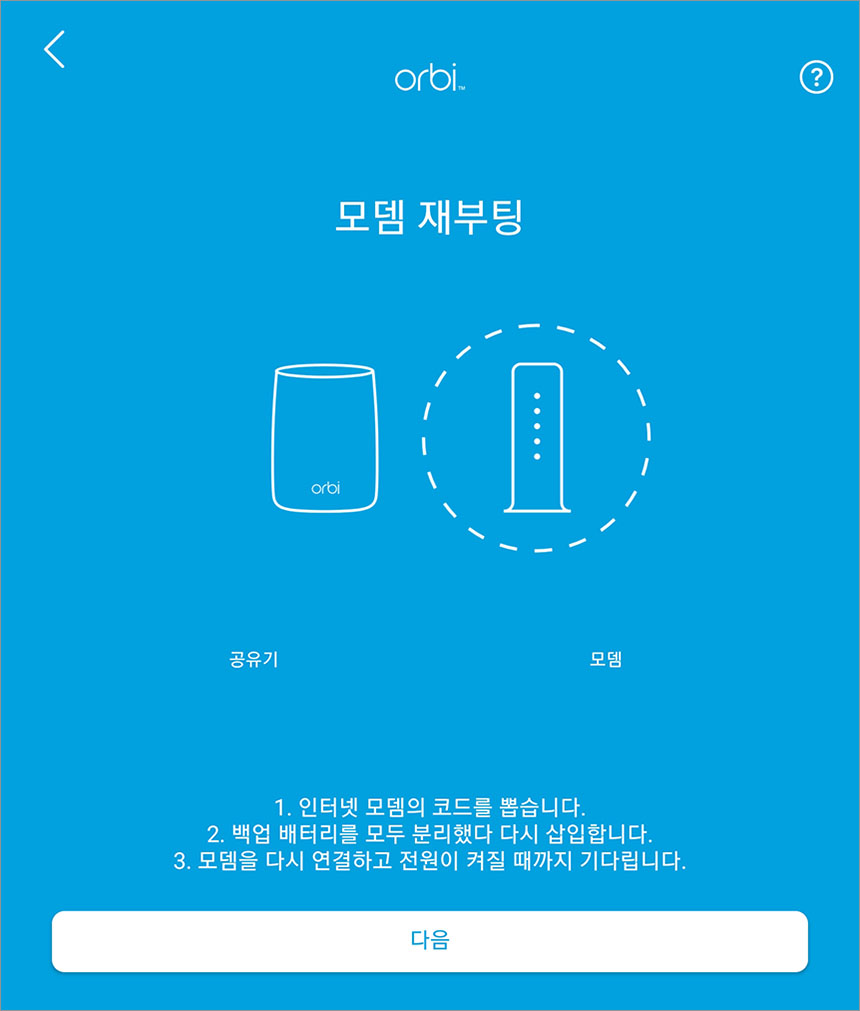
넷기어 오르비 RBK352 공유기는 Orbi 앱을 통해서 초기 설정을 진행할 수 있습니다. 우선 앱을 실행시키고 넷기어 계정으로 로그인을 하면 공유기를 설치하는 방법이 안내됩니다. 우선 통신사에서 제공하는 공유기를 재부팅 시켜줍니다.

그리고 통신사 모뎀의 LAN포트와 넷기어 오르비 RBK352 공유기 라우터의 인터넷 포트를 제공되는 케이블을 통해서 연결해 주면 됩니다. 설치 과정 자체는 어렵지 않은 편입니다.

마지막으로 새틀라이트의 위치를 결정해 주어야 합니다. 가정이나 사무실의 배치에 따라서 다르겠지만 저는 라우터와 와이파이 음역 지역의 중간 정도에 배치해서 사용하는 것을 추천합니다.
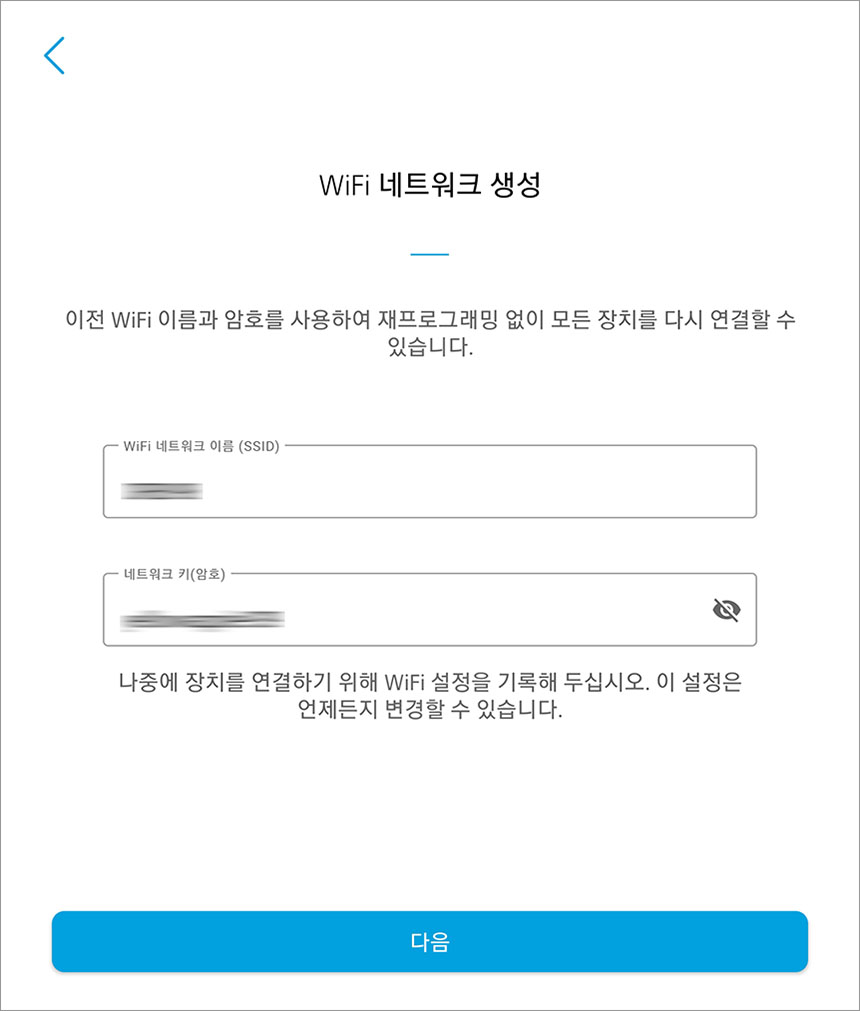
그리고 초기 설정 과정에서 WiFi 네트워크 이름과 키를 설정해 주어야 합니다. 내부 네트워크의 보안을 위해서는 가능하면 다른 사람들이 유추할 수 없도록 세팅해주는 것이 좋을 것 같습니다.

다음에는 Orbi 관리자 암호를 변경해주면 됩니다. 참고로 사용자 이름은 admin으로 고정되어 있고 암호만 결정해 주면 됩니다. 초기 설치 및 설정 과정이 크게 복잡하지 않은 편입니다.

마지막에는 넷기어 오르비 RBK352 공유기의 최신 펌웨어를 검색하게 됩니다. 새로운 기능이 추가되거나 보안성이 강화되기 때문에 가능하면 최신 버전을 유지해주는 것이 좋습니다.
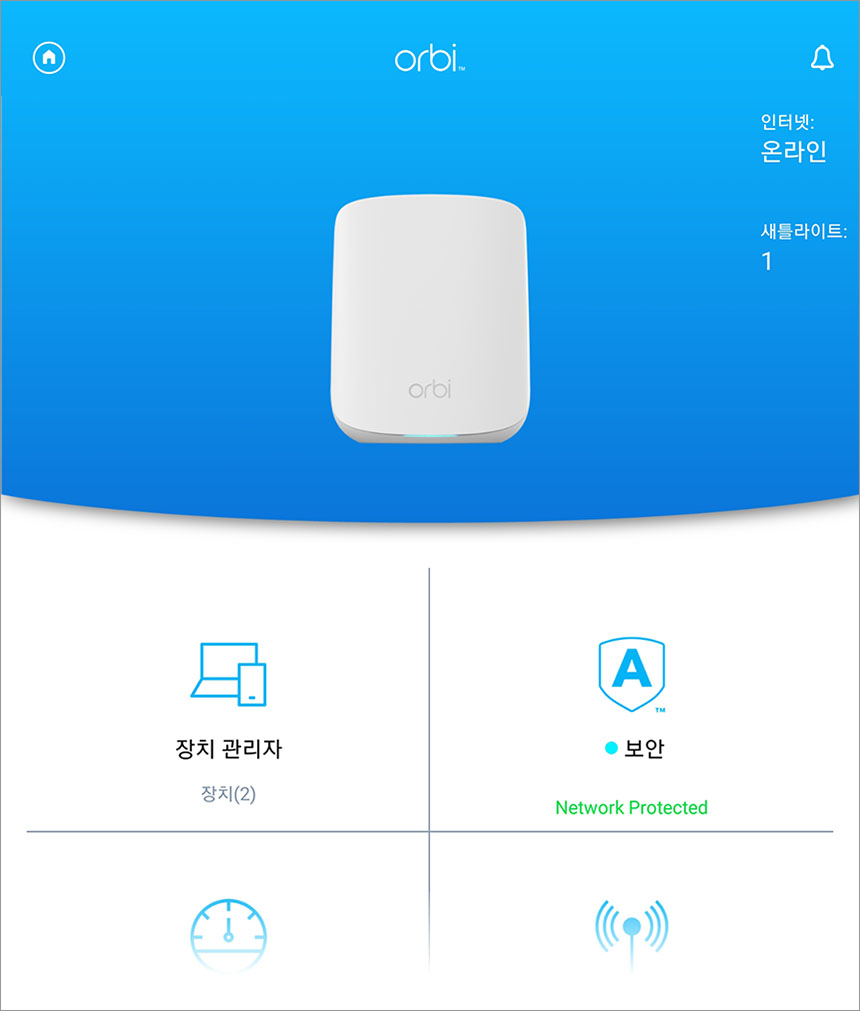
넷기어 오르비 RBK352 공유기는 Orbi 앱을 통해서 기본적인 기능을 관리할 수 있도록 구성되어 있습니다. 그리고 홈 화면에서는 현재 인터넷의 상태와 연결된 새틀라이트의 숫자를 확인할 수 있습니다.

Orbi 앱에서 편리하다고 생각했던 기능은 WiFi 분석입니다. 주변에 배치된 공유기의 신호 강도를 자신의 위치 기준으로 파악할 수 있습니다. 이러한 기능을 이용하면 새틀라이트를 조금 더 적절한 위치에 배치할 수 있습니다.

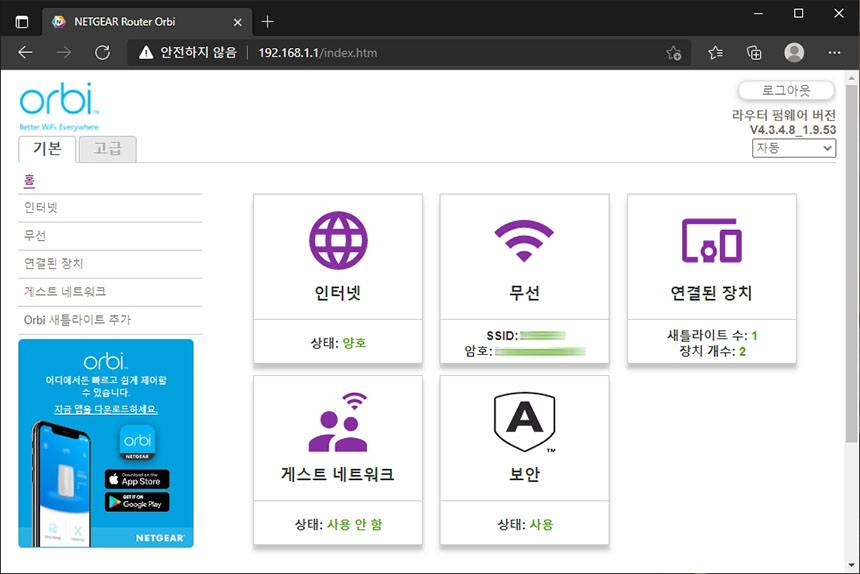
넷기어 오르비 RBK352 공유기의 관리자 페이지는 http://orbilogin.com 이나 http://192.168.1.1 이라는 주소로 접속할 수 있습니다. 우선 기본 탭의 홈 메뉴에서 현재 상태를 바로 확인할 수 있도록 구성되어 있습니다.
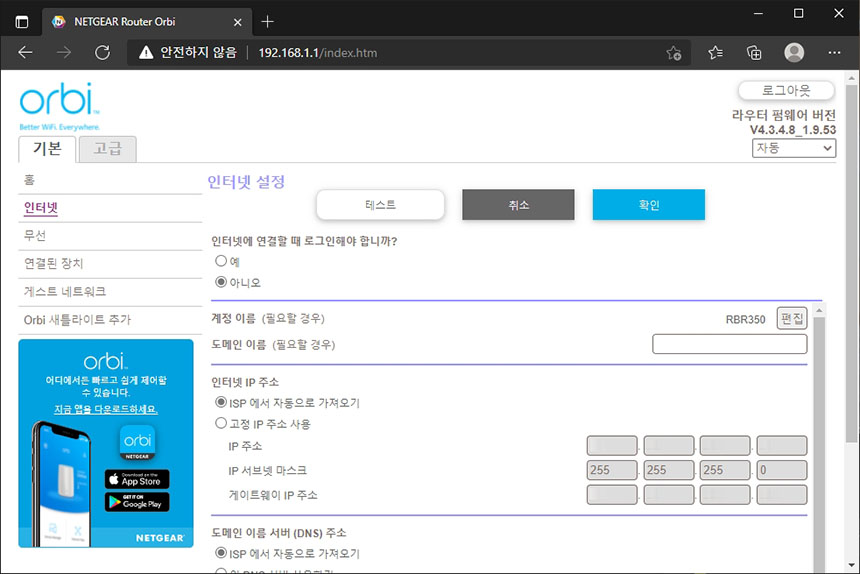
인터넷 메뉴에서는 테스트를 진행하거나 현재 자신에게 할당된 IP를 확인할 수 있습니다. 특별하게 인터넷에 연결할 때 로그인이 필요한 경우가 아니라면 설정을 변경하지 않는 것을 추천합니다.
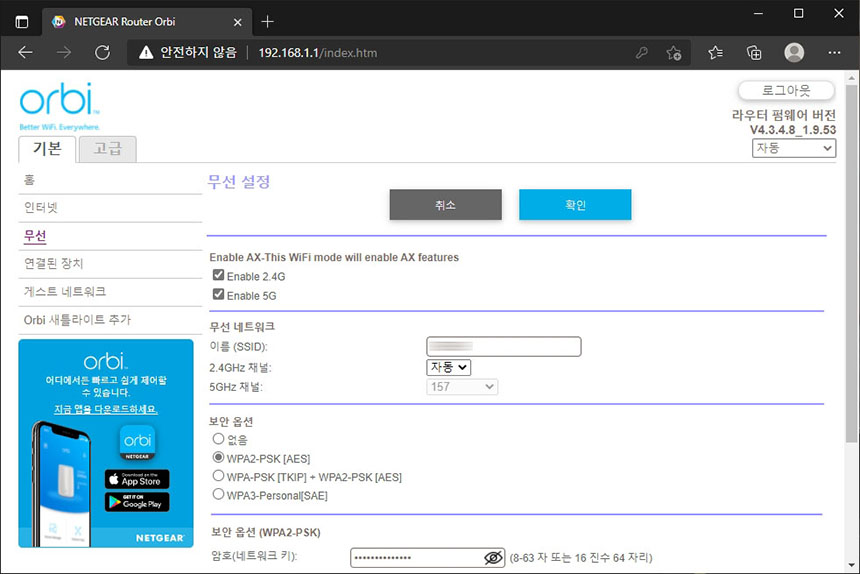
무선 메뉴에서는 네트워크 이름과 암호를 변경할 수 있습니다. 참고로 넷기어 오르비 RBK352 공유기는 2.4GHz와 5GHz 주파수 대역을 하나의 이름(SSID)로 사용하기에 때문에 사용자가 별도로 주파수를 신경 쓸 필요가 없어서 편리합니다.
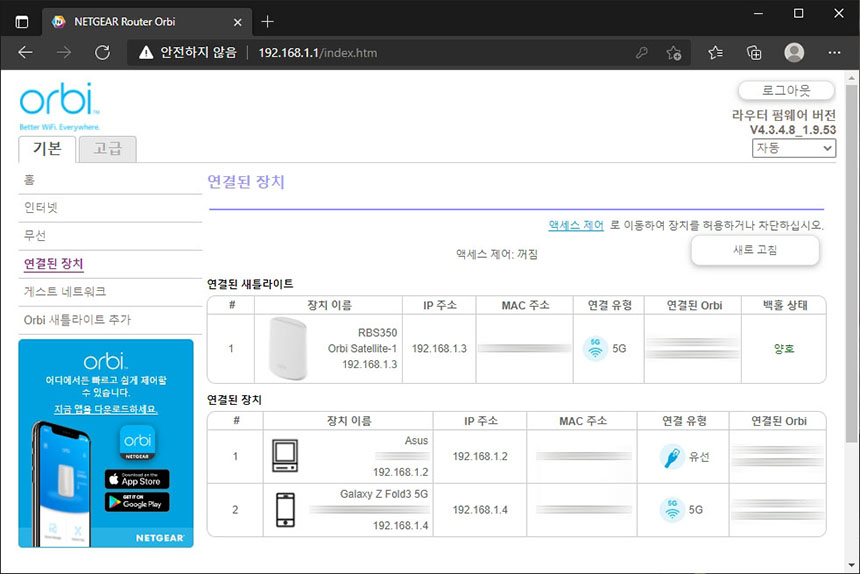
연결된 장치를 살펴보면 새틀라이트와 각종 장치들의 내부 IP와 MAC 주소 등을 확인할 수 있습니다. 그리고 액세스 제어 기능과 연동해서 장치를 허용하거나 차단할 수 있는 기능도 제공합니다.

게스트 네트워크를 활성화면 내부 네트워크와는 다른 별도의 와이파이망을 만들어 줄 수 있습니다. 가정에서는 다양한 문제들 때문에 사용하지 않는 것이 좋고 사무실 등에서 활용해 주면 좋을 것 같습니다.

넷기어 오르비 RBK352 공유기는 하나의 라우터에 최대 3대의 새틀라이트를 추가할 수 있습니다. 참고로 RBK352는 하나의 새틀라이트가 포함되어 있고 RBK353는 2개의 새틀라이트가 기본으로 제공됩니다.

고급 탭의 고급 홈에서는 넷기어 오르비 RBK352 공유기의 상태를 자세하게 확인해 볼 수 있습니다. 그리고 고급 사용자를 위한 포트 포워딩이나 유동 DNS 그리고 VPN 서비스와 같은 기능들도 사용할 수 있습니다.

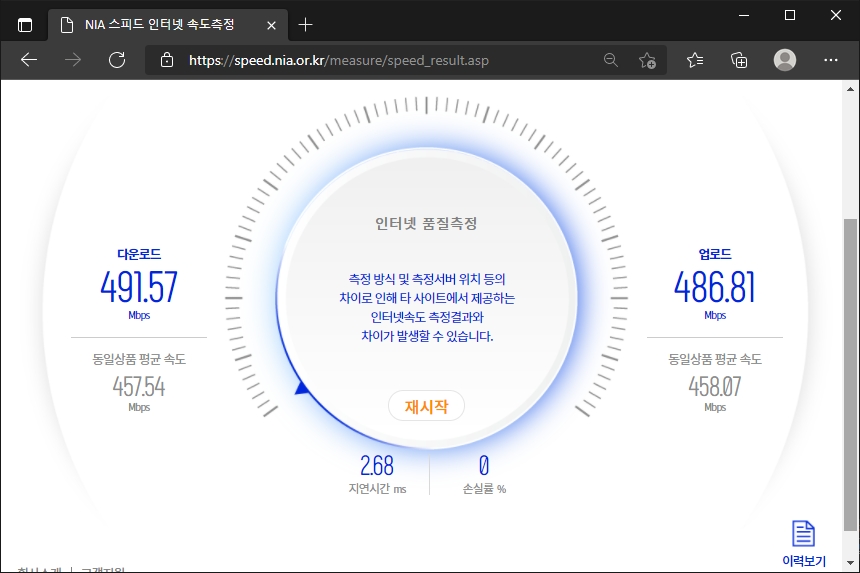
넷기어 오르비 RBK352 공유기는 퀄컴의 1.8GHZ 쿼드 코어 프로세서를 탑재했습니다. 그리고 유선 인터넷의 속도를 확인해 보면 KT 기가인터넷 500M의 속도를 완벽하게 지원하는 것을 확인할 수 있습니다.

무선 인터넷 속도도 확인해 보면 특별한 경우가 아니라면 유선 연결이 크게 필요하지 않은 수준이었습니다. 그리고 와이파이6를 지원하는 스마트폰이나 노트북으로 연결을 하면 별도의 메시지가 표시됩니다.
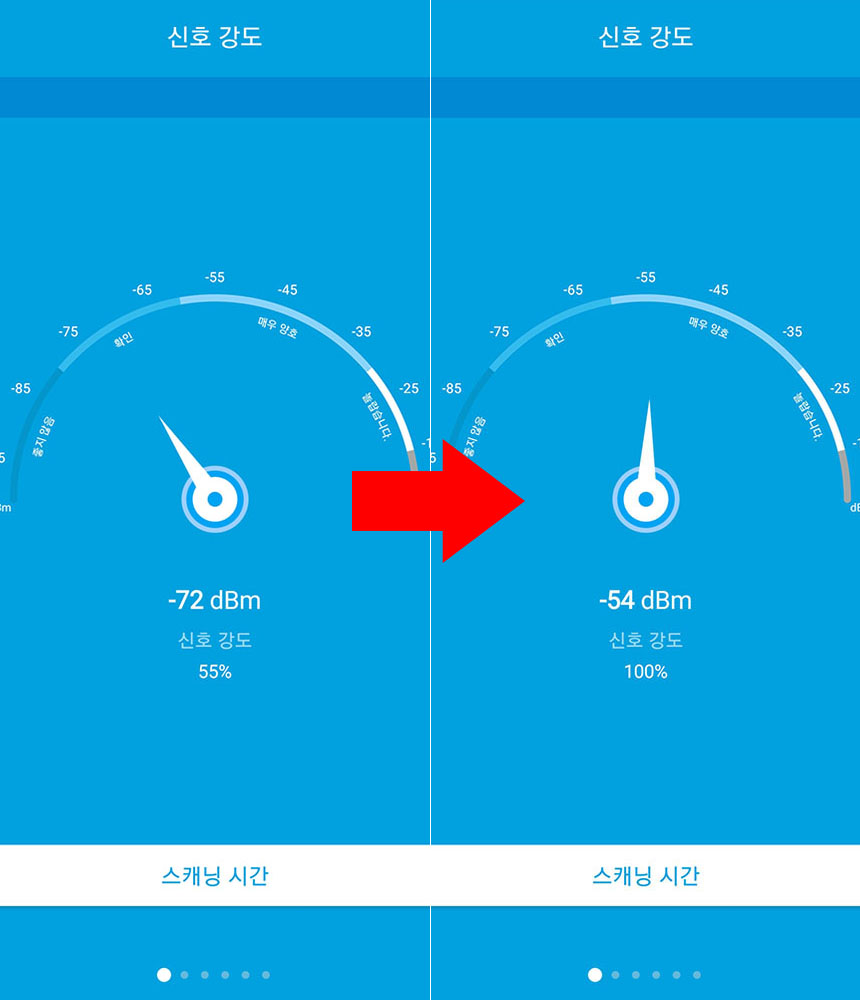
실제로 와이파이 음역 지역에서 새틀라이트의 설치 여부에 따른 와이파이의 신호 강도를 확인해 보면 –72dBm에서 –54dBm으로 유의미하게 개선된 것을 확인할 수 있습니다.
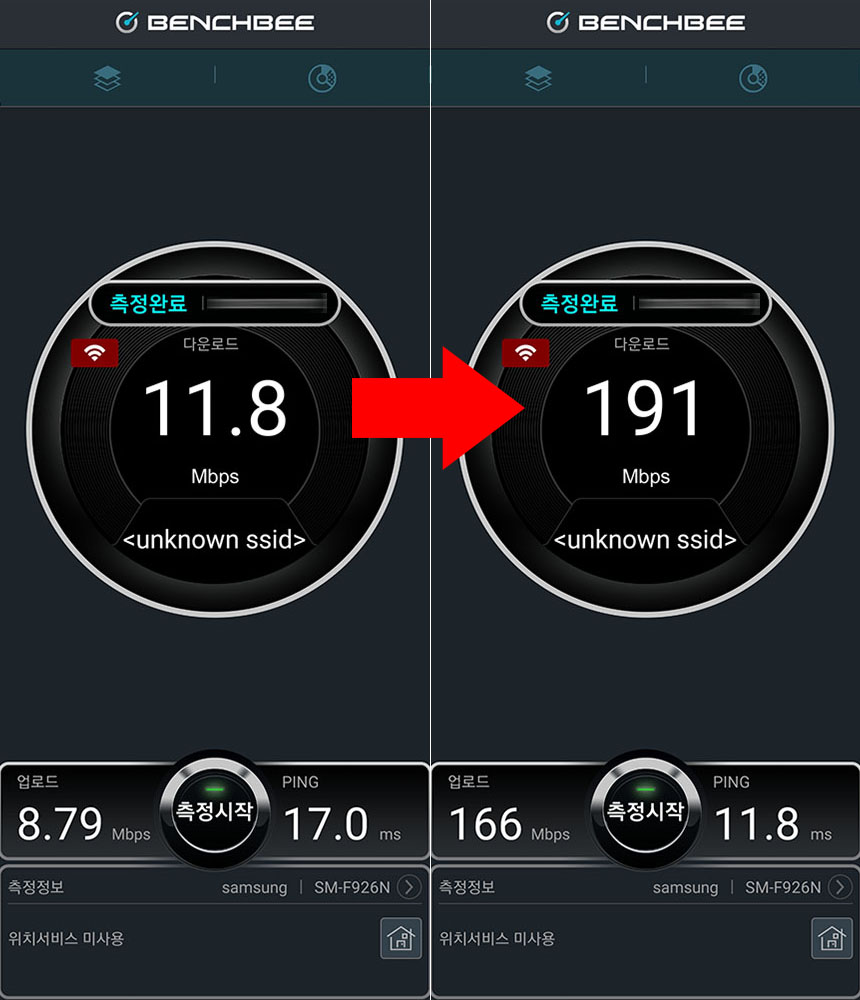
속도 역시도 11.8Mbps에서 191Mbps로 크게 상승했습니다. 설치 장소나 상황에 따라서 차이가 있을 수 있지만 실제로 와이파이가 잘 터지지 않는 장소에서 신호 개선 효과가 있었습니다.

넷기어 오르비 RBK352 공유기는 라우터와 새틀라이트를 통해서 WiFi 커버리지를 확장할 수 있다는 장점을 가진 제품입니다. 특히 단순한 리피터가 아니라 메시 와이파이 기술을 지원한다는 점이 차별화된 장점이라고 판단되었습니다. 그 외에도 최신 규격의 와이파이6를 채택했다는 점도 주목해야 보아야 할 부분입니다. 그래서 저는 무선 인터넷의 음영 지역 때문에 고민하고 계신 분들에게 넷기어 오르비 RBK352를 추천합니다.







